長い散歩ではバッテリー切れに注意しよう
Movesはとても優れたアプリですが、移動履歴を24時間記録するという仕様上、バッテリーの消費が大きめです。スマホを利用しながら長い散歩をするとバッテリーが足りなくなってしまうこともしばしば。そこで、Movesにはバッテリー節約モードが用意されています。このモードにすると記録の精度は下がってしまいますが、バッテリーはやはり長持ちします。必要に応じてモードを切り替えておきましょう。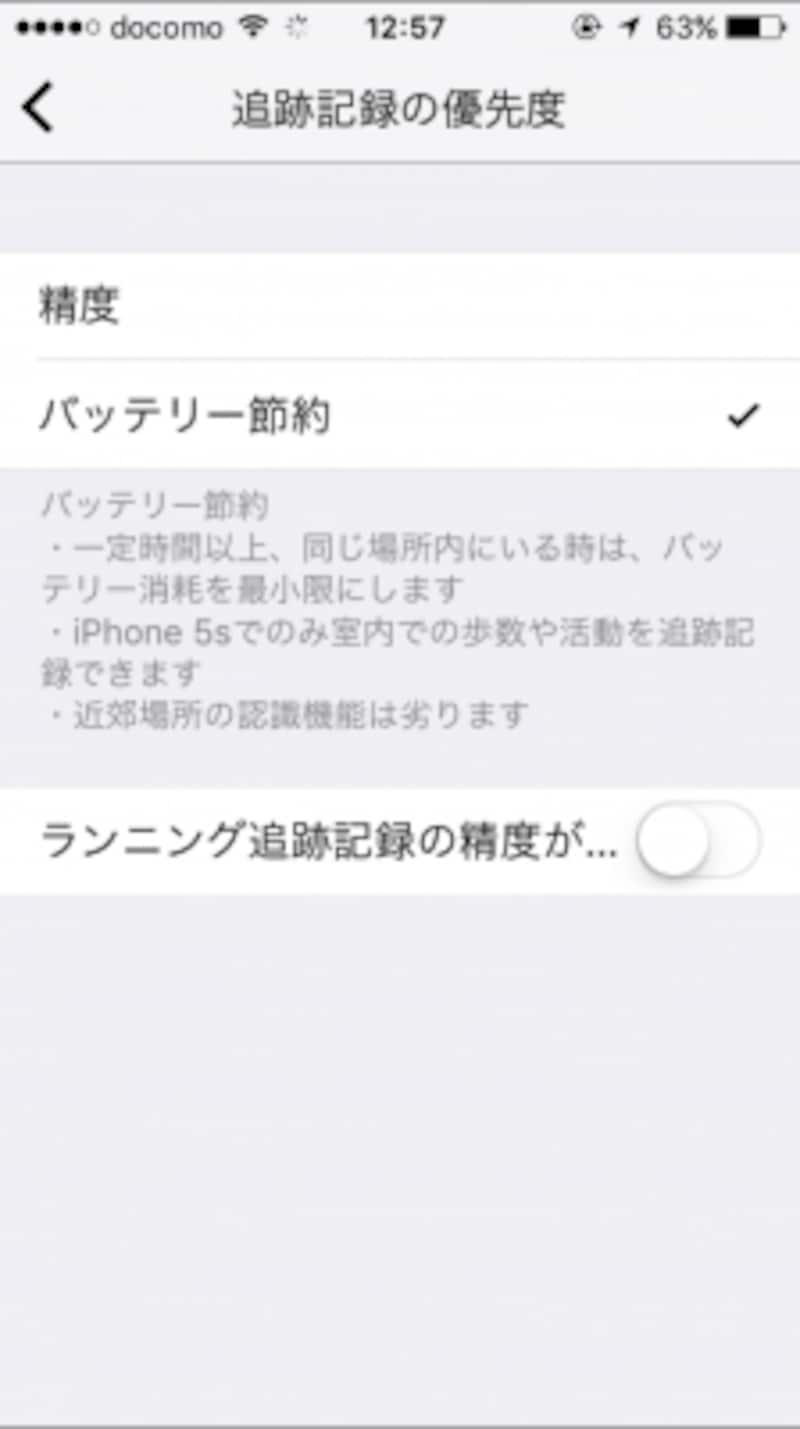
設定画面の「追跡記録の優先度」を開き、「バッテリー節約」を選ぶと節約モードになる
また、モバイルバッテリーを持って散歩に出るのもひとつの方法です。モバイルバッテリーというと重くて煩わしいように感じるかもしれませんが、最近はカードサイズの超薄型モバイルバッテリーも存在します。重量は100g未満で、財布やポケットに忍ばせることが可能です。価格も1000円程度と安いので、精度を重視して記録したいなら購入を検討するといいでしょう。
移動記録をパソコンで楽しもう
パソコンのブラウザからMoves公式サイトにアクセスしてサインインすると、移動記録をダウンロード(エクスポート)できます。この移動記録データはCSV、KML、JSON、GPXなどのファイルになっており、Googleマップなどの地図サービスやアプリで開くことが可能です。散歩の記録をパソコンからチェックできるのは嬉しいですね。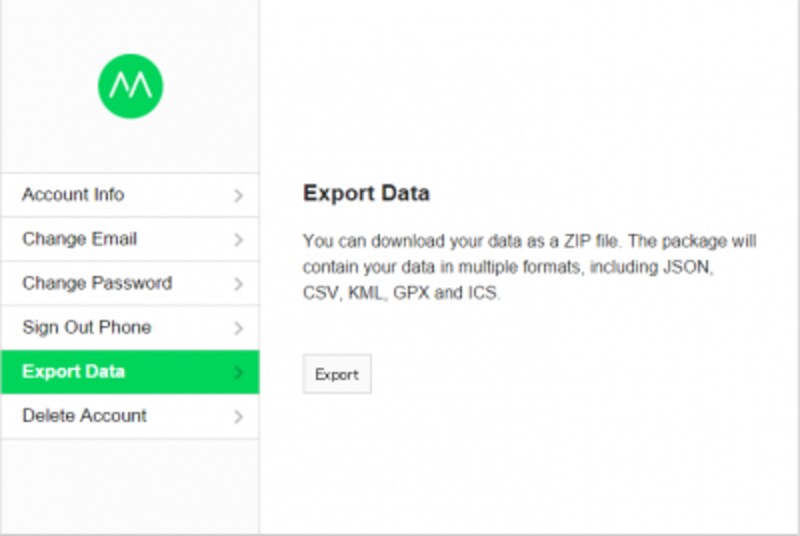
パソコンから公式サイトにアクセスし、「Export Data」から移動記録データをダウンロードする
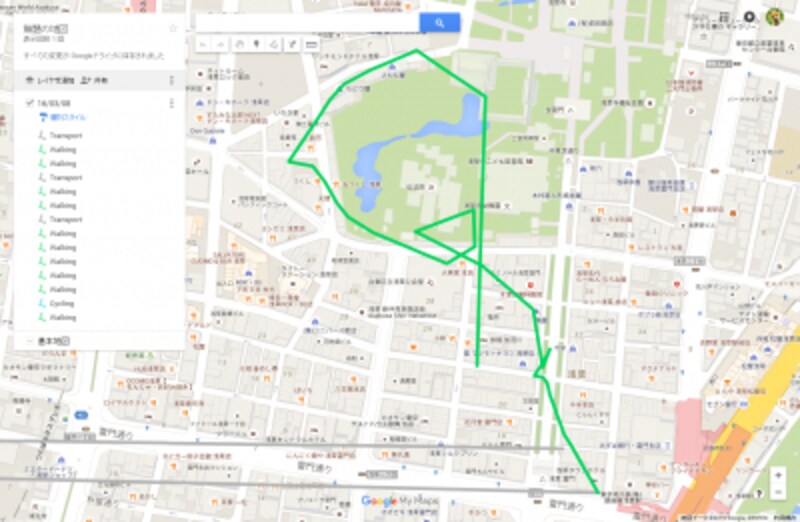
Googleマップで移動記録を開いたところ。マップ上で移動ルートを確認できる
以上、Movesの紹介でした。
毎日の行動を振り替えり、歩数や消費カロリーを確認できるのはとても便利。私はこのアプリを日記代わりに利用しています。ただ、バッテリーの消耗が激しいのは残念。バッテリー消費が気になるなら、散歩や旅行をするときだけインストールするといった使い方をするのも良いと思います。







